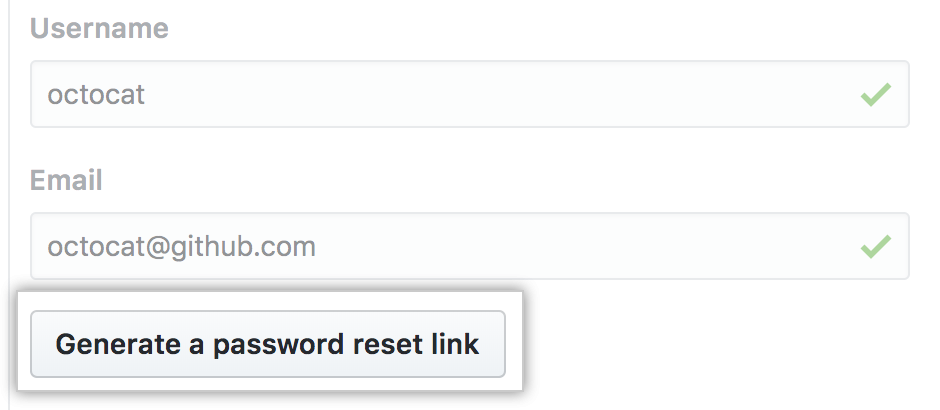Sobre a autenticação interna para usuários de fora do seu provedor
Por padrão, quando você habilita a autenticação externa para o GitHub Enterprise Server, a autenticação interna é desabilitada para sua instância. Para obter mais informações, consulte "Sobre a autenticação para sua empresa".
Se não for possível adicionar contas específicas ao seu provedor de autenticação externa, como contas para prestadores de serviços ou usuários de computador, você poderá configurar a autenticação de fallback. A autenticação de fallback permite a autenticação interna para usuários externos e o acesso a uma conta de fallback se o provedor de autenticação não estiver disponível.
Se você configurar a autenticação interna e uma pessoa se autenticar com êxito com SAML ou CAS, ela não terá mais a opção de se autenticar com nome de usuário e senha. Se o usuário se autenticar com êxito via LDAP, as credenciais não serão mais consideradas internas.
Aviso: se você desabilitar a autenticação interna, precisará suspender individualmente os usuários que não precisam mais ter acesso � instância. Para obter mais informações, confira "Como suspender usuários e cancelar a suspensão deles".
Configurar a autenticação interna para usuários de fora do provedor de identidade
-
Em uma conta administrativa no GitHub Enterprise Server, no canto superior direito de qualquer página, clique em .

-
Se você ainda não estiver na página "Administração do site", no canto superior esquerdo, clique em Administração do site.
 1. Na barra lateral � esquerda, clique em Console de Gerenciamento .
1. Na barra lateral � esquerda, clique em Console de Gerenciamento .
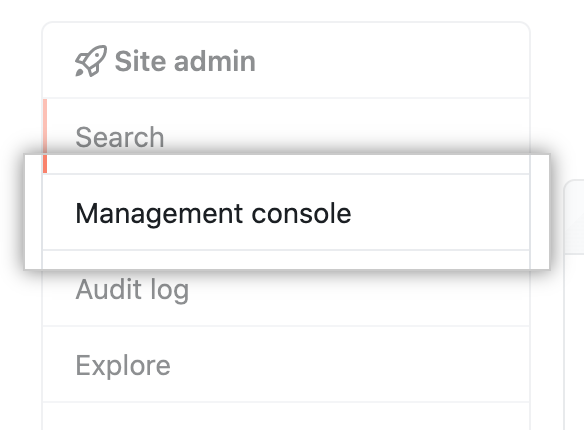 1. Na barra lateral esquerda, clique em Autenticação.
1. Na barra lateral esquerda, clique em Autenticação.
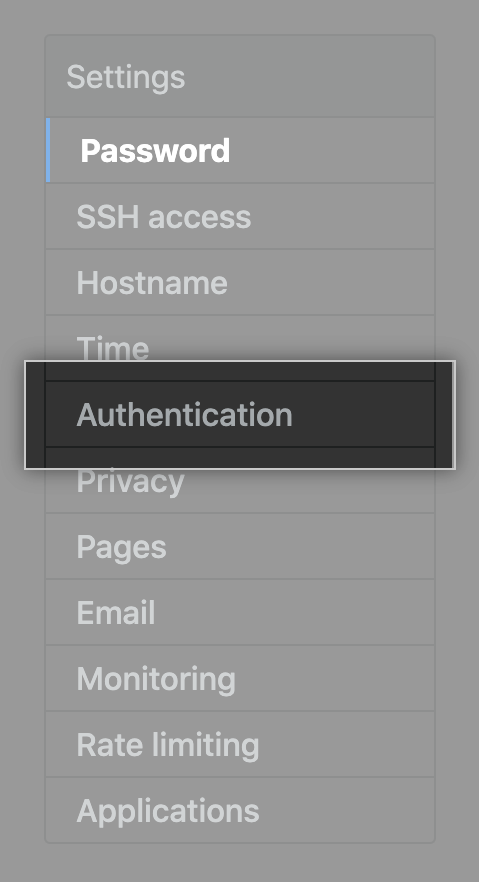
-
Selecione seu provedor de identidade.
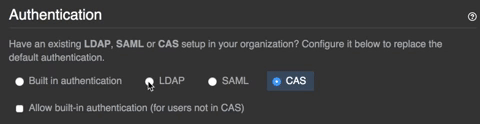
-
Selecione Permitir a criação de contas com a autenticação interna.
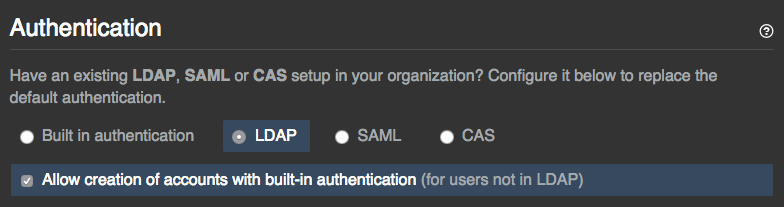
-
Leia o aviso e clique em OK.
Autenticação de dois fatores Ao usar LDAP ou autenticação integrada, a autenticação de dois fatores é suportada. Os administradores da organização podem exigir que os integrantes habilitem a autenticação de dois fatores.
Convidar usuários de fora do provedor de identidade para autenticação na sua instância
Quando aceitar o convite, o usuário poderá fazer login com seu próprio nome de usuário e senha, em vez de fazer login via IdP.
-
Sign in to your GitHub Enterprise Server instance at
http(s)://HOSTNAME/login. 1. Em uma conta administrativa no GitHub Enterprise Server, no canto superior direito de qualquer página, clique em .
-
Se você ainda não estiver na página "Administração do site", no canto superior esquerdo, clique em Administração do site.
 1. Na barra lateral esquerda, clique em Convidar usuário.
1. Na barra lateral esquerda, clique em Convidar usuário.
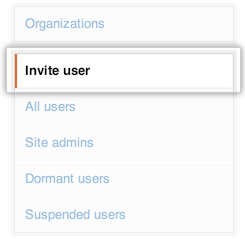 1. Digite o nome de usuário e o endereço de email de cada uma das contas de usuário que deseja criar e clique em Gerar um link de redefinição de senha.
1. Digite o nome de usuário e o endereço de email de cada uma das contas de usuário que deseja criar e clique em Gerar um link de redefinição de senha.